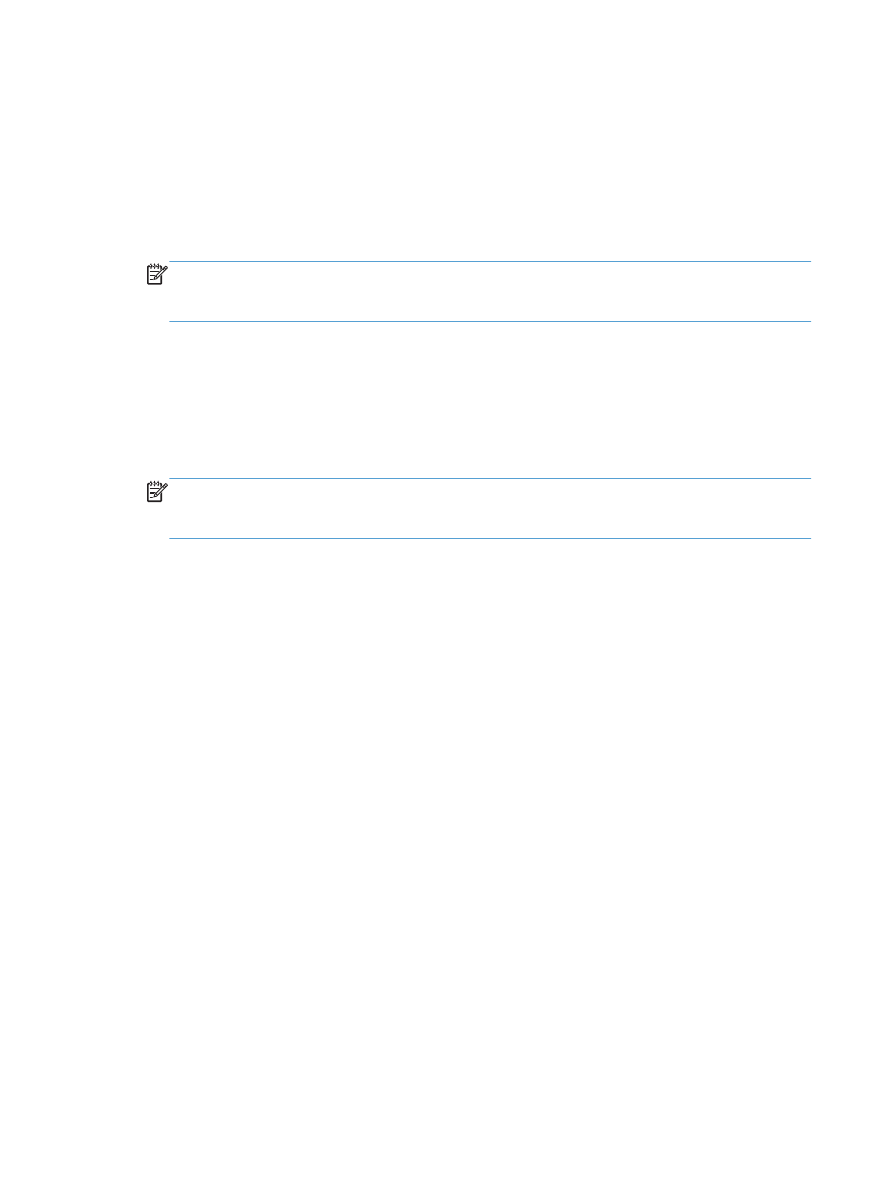
Izdelek je v načinu pripravljenosti, vendar ne tiska
1.
Natisnite konfiguracijsko stran in preverite delovanje izdelka.
2.
Preverite, ali so vsi kabli pravilno nameščeni in ali ustrezajo specifikacijam. Preverite tudi kabel USB
in napajalni kabel. Poskusite z drugim kablom.
3.
Preverite, ali se naslov IP na konfiguracijski strani ujema z naslovom IP za vrata programske opreme.
Uporabite enega od teh postopkov:
Windows XP, Windows Server 2003, Windows Server 2008 in Windows Vista
a. Kliknite Start.
b. Kliknite Nastavitve.
c.
Kliknite Tiskalniki in faksi (v privzetem pogledu menija Start) ali kliknite Tiskalniki (v
klasičnem pogledu menija Start).
d. Z desno tipko miške kliknite ikono gonilnika izdelka in nato izberite Lastnosti.
e. Kliknite zavihek Vrata in nato kliknite Konfiguriranje vrat.
214
Poglavje 11 Odpravljanje težav
SLWW
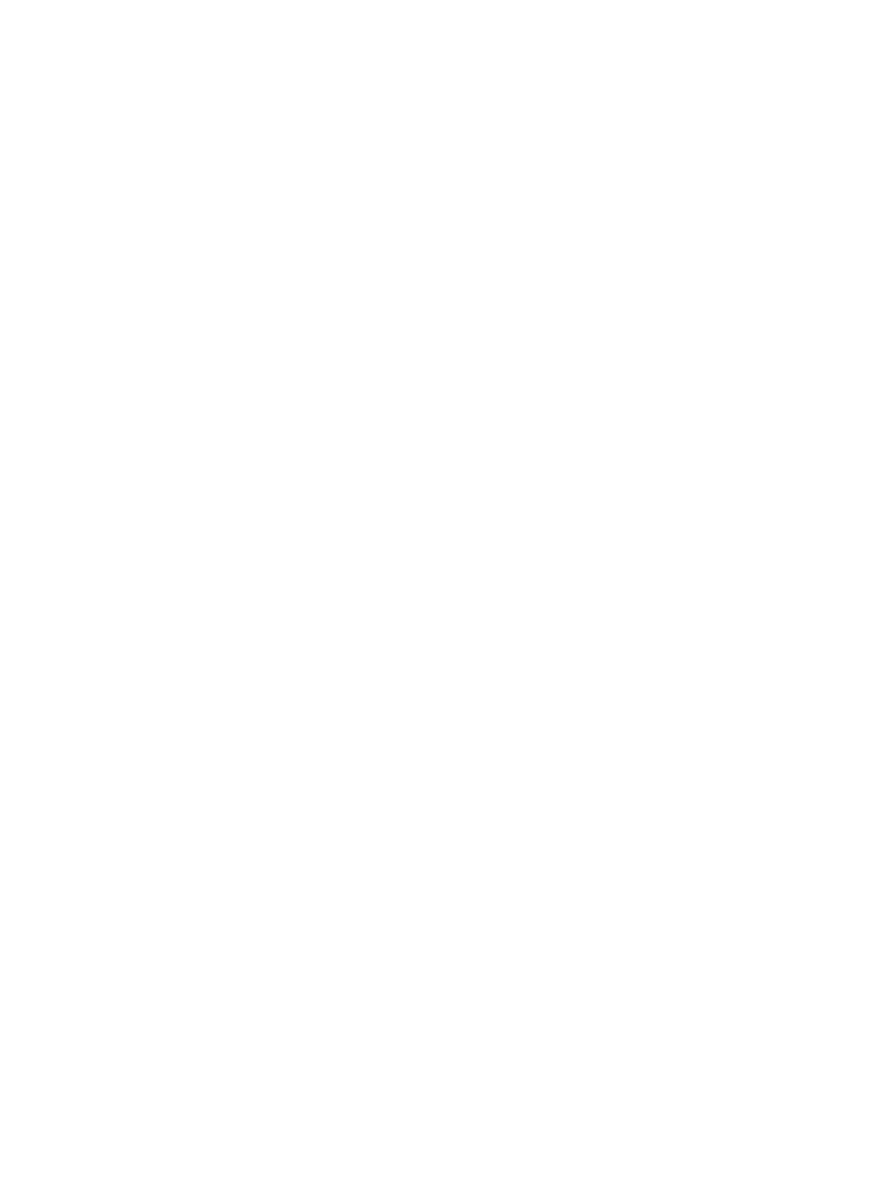
f.
Preverite naslov IP in nato kliknite V redu ali Prekliči.
g. Če naslova IP nista enaka, izbrišite gonilnik in ga znova namestite s pravilnim naslovom IP.
Windows 7
a. Kliknite Start.
b. Kliknite Naprave in tiskalniki.
c.
Z desno tipko miške kliknite ikono gonilnika izdelka in nato izberite Lastnosti tiskalnika.
d. Kliknite zavihek Vrata in nato kliknite Konfiguriranje vrat.
e. Preverite naslov IP in nato kliknite V redu ali Prekliči.
f.
Če naslova IP nista enaka, izbrišite gonilnik in ga znova namestite s pravilnim naslovom IP.
SLWW
Odpravljanje težav s programsko opremo izdelka v sistemu Windows
215